
へたれ
グラボの性能知りたいよ~

ラビ
定番の3DMarkだな
ベンチマーク
筆者は無駄にグラボをたくさん所有している。ゲームではもっぱらRTX3090を使用しているが、RTX3080・3070・3060、GTX660・GTX1660s・RX6800・RX5700・RX5700XTも所有していて「あれ、これってベンチマークサイト作れるんじゃね?w」みたいなノリになってきた。
なので今回は3DMarkを使用してのベンチマークにトライした。
3DMarkデモ版のダウンロード&インストール
とりあえず今回は無料のデモ版をダウンロードしてみよう。

Benchmarks by UL Solutions
We create the world's most widely used benchmarks and performance tests including 3DMark, PCMark, Servermark, and VRMark. Get started now with our free downloads.
3DMarkのダウンロードは公式から
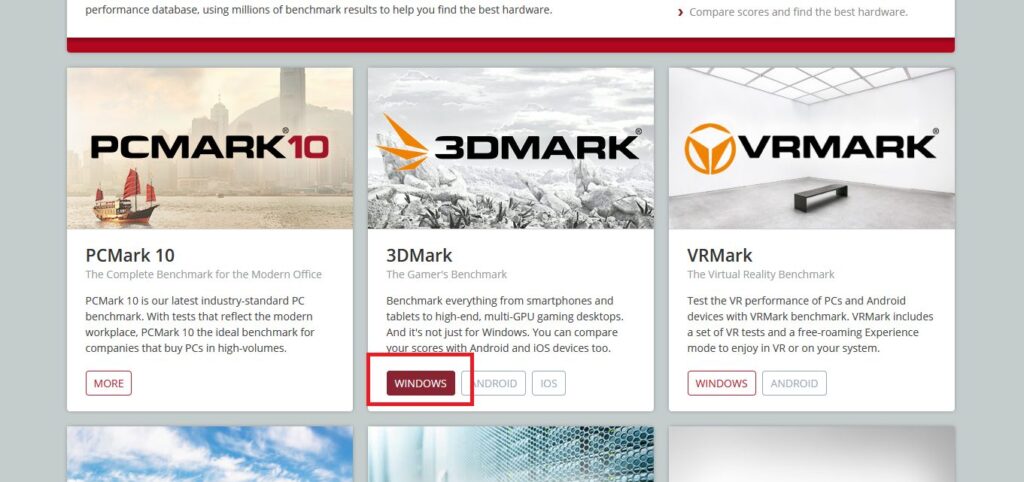
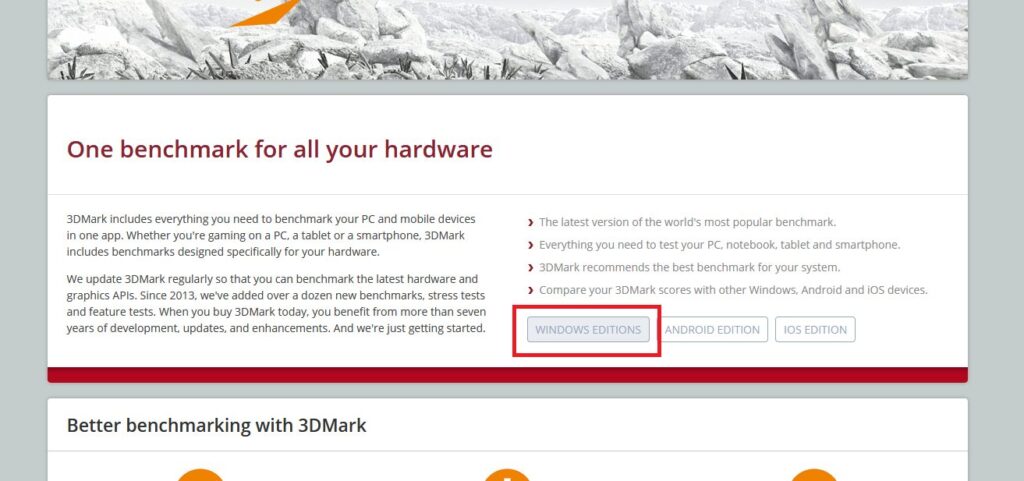
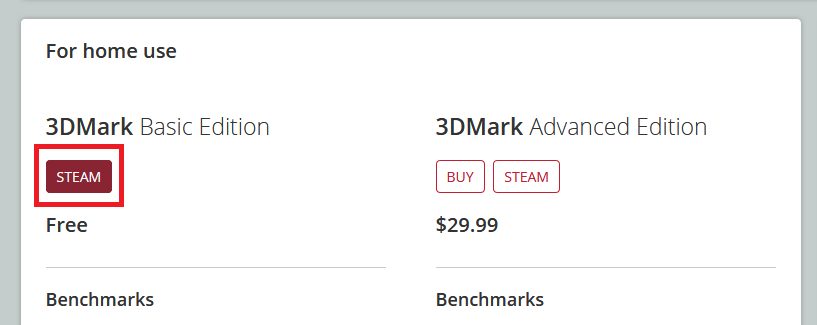
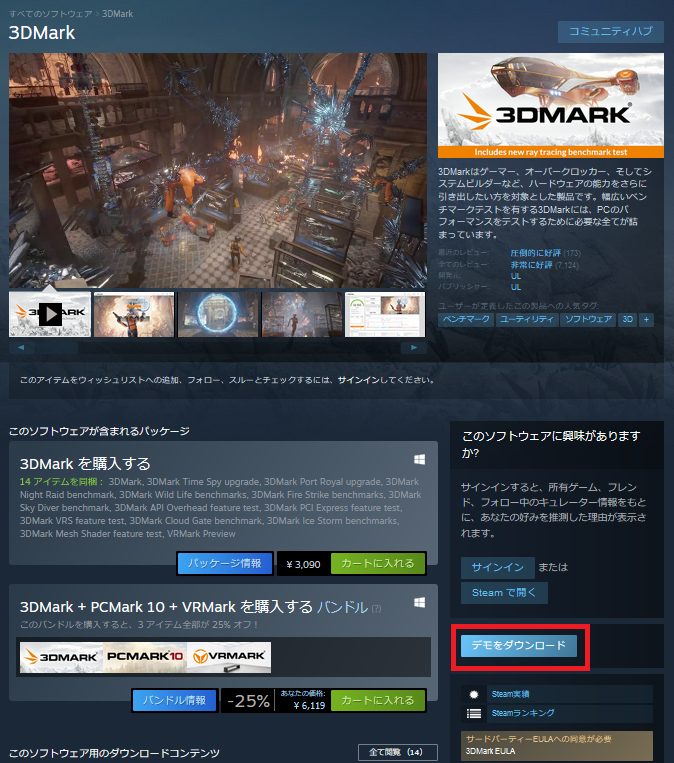
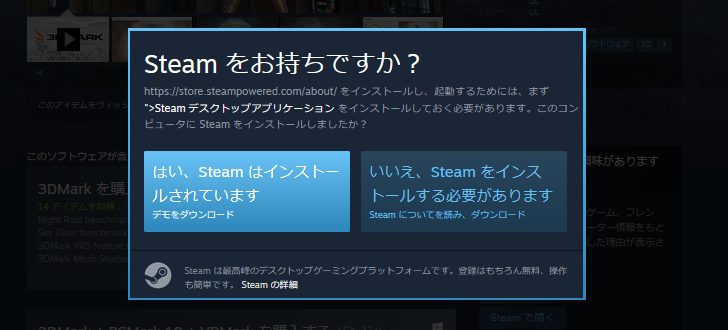
スチームがインストールされていないならば、インストールしてしまおう。
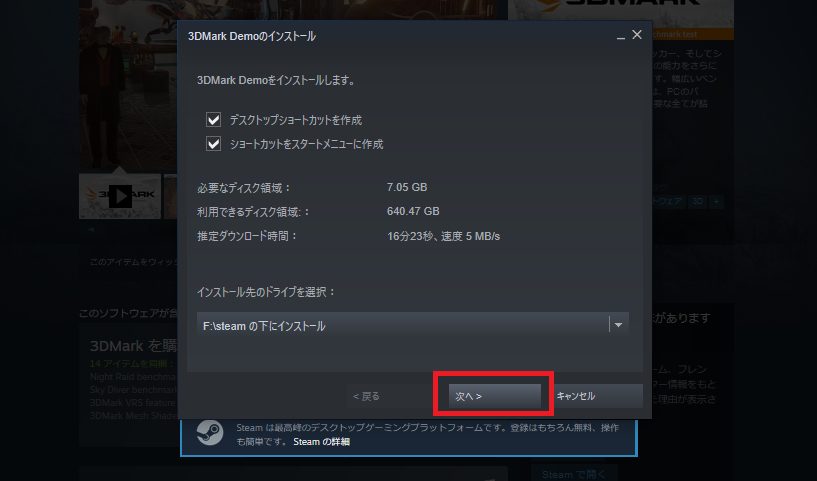
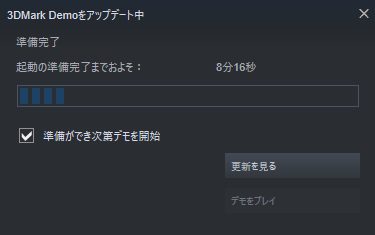
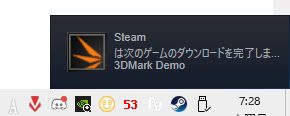

3DMARKの使用
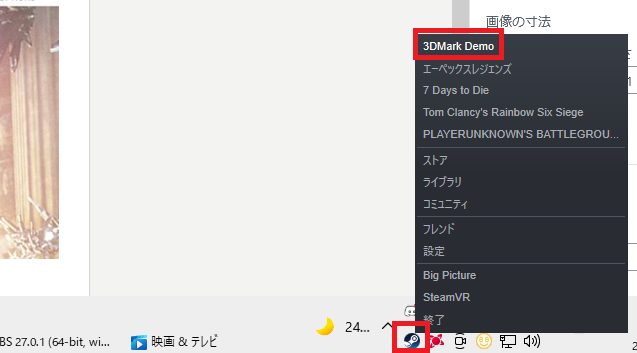

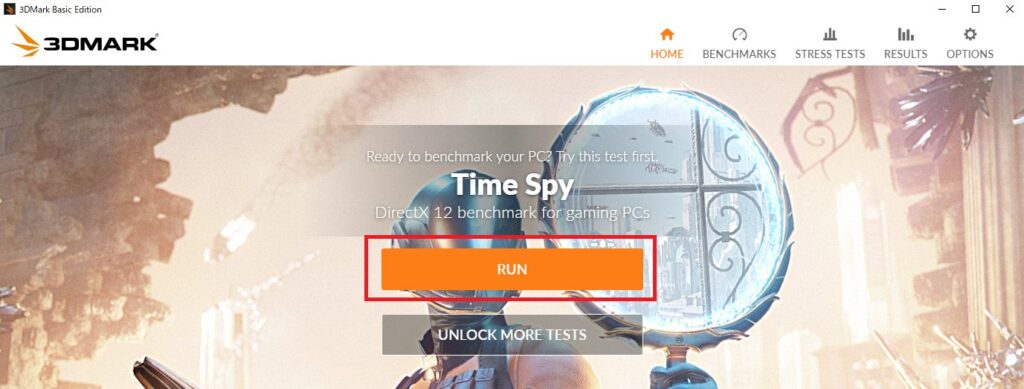
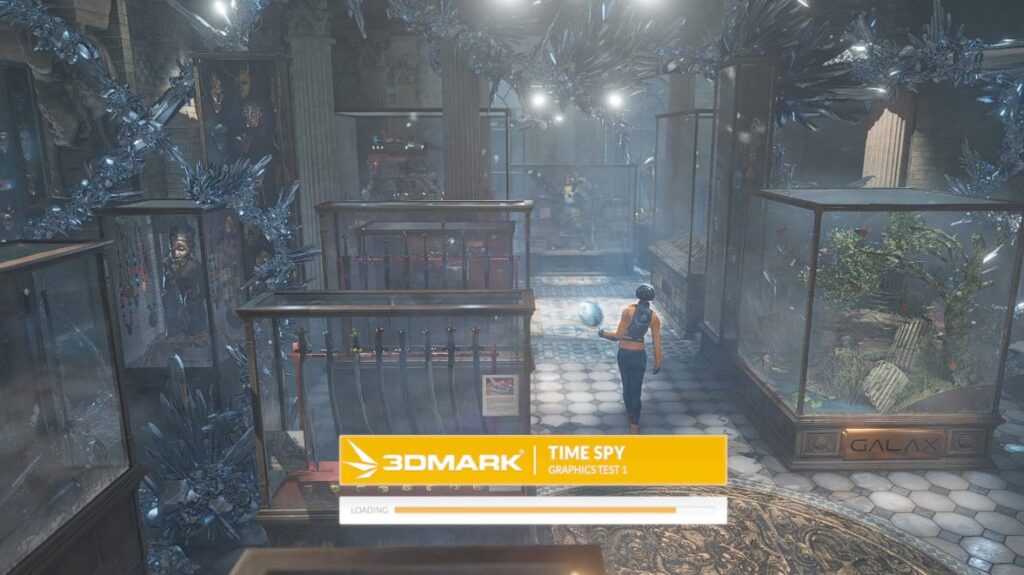
ベンチマーク結果
筆者環境ではRTX3090・RX6800を搭載している。この2つのGPUの比較結果となるので参考にしてみてほしい。
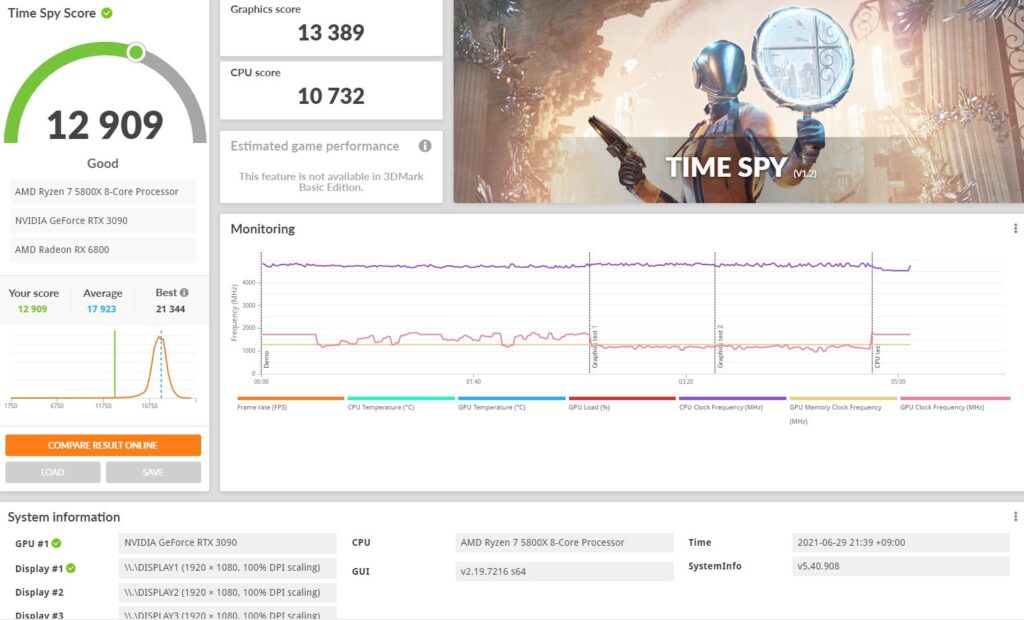
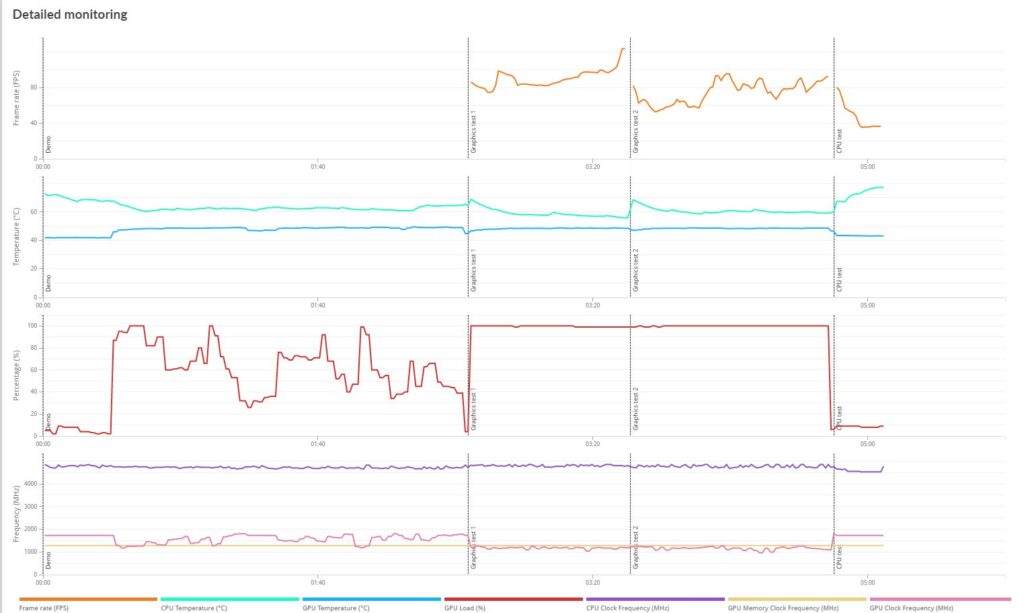
まとめ
いかがだっただろうか。
個人利用でベンチマークを使用・・・という機会があまりなかったので今までベンチマークをしたことがなかったが、グラボが有り余るほどあるので今後は機会を見つけてベンチマークを試していきたい。

マイナちゃん
ベンチマークにはGPU専用、パソコンの総合的な性能用など様々あるわ。
用途によってソフトを使い分けるのよ



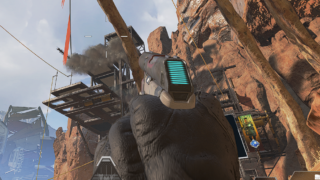

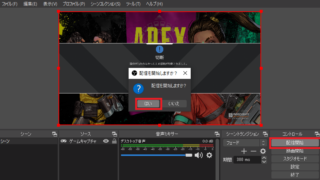




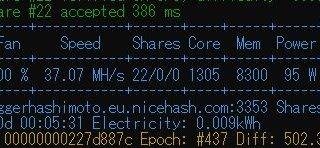

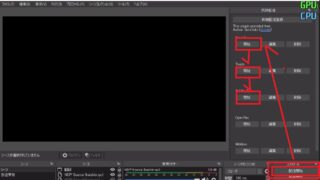


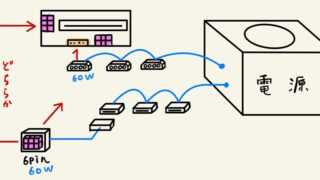
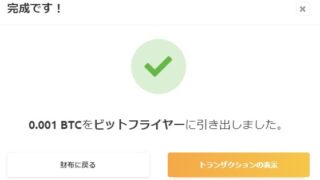
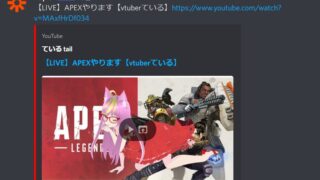
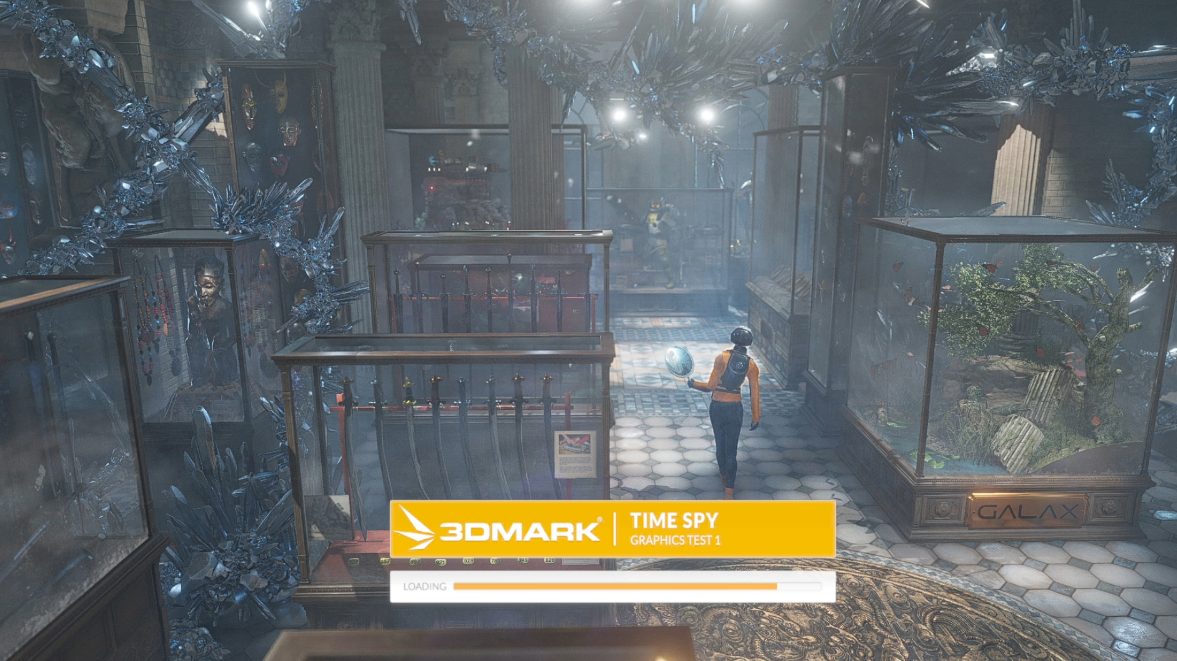
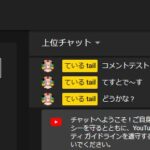

コメント